Не работает голосовой поиск на телевизоре LG: голос не распознан
Не работает голосовой поиск на телевизоре LG? Отключите и включите телевизор, обновите версию ПО, сбросьте настройки до заводских, установите правильную страну, повторно зарегистрируйте пульт или обратитесь в сервисный центр. Ниже рассмотрим, в чем могут быть причины сбоев в работе, и как восстановить работоспособность девайса своими силами.
Причины и пути решения
В Интернете часто встречаются жалобы, мол, в телевизоре LG голос не распознан, повторите попытку. Причин у такой ситуации может быть много:
- Неправильно установленная страна.
- Сбои программного обеспечения, использование устаревшей версии.
- Отвязанный или неисправный пульт ДУ.
- Неправильная страна.
- Отсутствие Интернета.
Это основные причины, почему перестал работать голосовой поиск на телевизоре LG. В большинстве случаев вопрос можно решить в домашних условиях и обойтись без обращения в сервисный центр.
Отключите и включите ТВ
Наиболее простой путь, что делать, если телевизор LG не распознает голос — перезапустить ТВ. Многие отмечают, что после выполнения рассмотренных ниже шагов ситуация нормализовалась.
Алгоритм такой:
- Достаньте батарейки из пульта и вставьте их обратно.
- Отключите телевизор из розетки на 5-10 минут.
- Включите ТВ в розетку снова и дождитесь загрузки.
- Проверьте, работает ли голосовой поиск в разных приложениях.
Проверьте Интернет
Если в телевизоре LG не работает голосовое управление, проверьте наличие Интернета. Отсутствие подключения или низкая скорость является одной из причин сбоев в работе. При подключении по Вай-Фай попробуйте подключиться к другой сети или используйте провод. Если проверка показала низкую скорость, необходимо обратиться к провайдеру.
Обновите ПО
Если появляется сообщение, что голос не распознан, повторите попытку на телевизоре LG, попробуйте обновить ПО. Здесь возможно два пути:
Здесь возможно два пути:
- Обновление через меню. Этот способ подходит при наличии подключения к Интернету. Для загрузки нового ПО достаточно зайти в «Настройки», а далее — «Поддержка» и «Обновление ПО». После этого жмите на «Проверить наличие обновлений». При наличии для вашей модели более новой версии появляется сообщение об обновлении прошивки. Остается только нажать на кнопку «Обновить».
- Обновление через флешку. Второй способ — загрузить нужную версию ПО для своей модели по ссылке lg.com/ru/support/software-firmware. После скачивания нужно форматировать флешку в FAT32, создать на ней папку LG_DTV и распаковать в нее архив с ПО. Далее остается вставить USB-накопитель в разъем ТВ, согласиться на обновление и дождаться установки. После завершения процесса устройство желательно перезагрузить.
После загрузки нужно перезагрузить ТВ и проверить, работает ли голосовой поиск.
Сделайте сброс до заводских
Бывают ситуации, когда после обновления телевизора LG пропал голосовой помощник.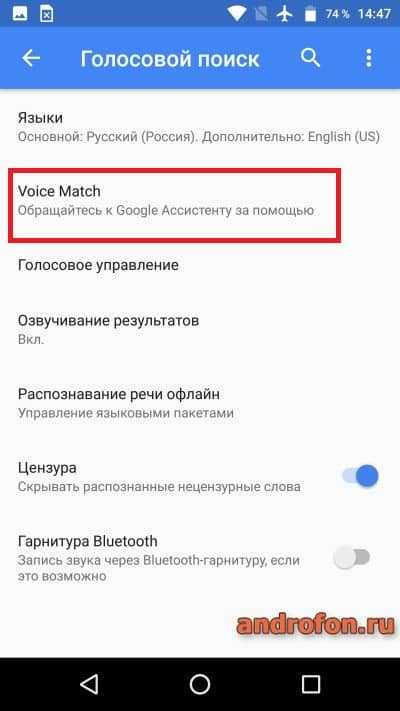 В таком случае единственный выход — сделать сброс до заводских, а потом внести все настройки с нуля. Для этого пройдите следующие шаги:
В таком случае единственный выход — сделать сброс до заводских, а потом внести все настройки с нуля. Для этого пройдите следующие шаги:
- Кликните на кнопку «Home» на пульте в виде домика.
- Войдите в «Настройки» (символ шестеренки).
- Выберите «Расширенные настройки», а после «Общие».
- Жмите на «Сброс настроек до заводских».
- Дождитесь автоматической перезагрузки телевизора.
- Проверьте, работает ли голосовой поиск на телевизоре LG после перезапуска.
Измените регион
Если в телевизоре ЛДЖИ не работает голосовой поиск, причиной может быть неправильный регион. К примеру, при проживании в РФ можно установить на время Украину, а потом снова Россию. Для этого достаточно нажать на «Настройки» (шестеренку), три вертикальные токи, а далее «Общие» и «Местоположение».
Сделайте повторную регистрацию
В ситуации, когда пропало голосовое управление на телевизоре LG и не работают другие функции, может потребоваться повторная регистрация пульта. Для этого достаточно нажать на символ домика (Home) и шестеренки. Зафиксируйте и удерживайте их нажатыми до момента привязки. После этого поиск голосом работает в обычном режиме.
Для этого достаточно нажать на символ домика (Home) и шестеренки. Зафиксируйте и удерживайте их нажатыми до момента привязки. После этого поиск голосом работает в обычном режиме.
Если ничего не помогает
Бывает, когда рассмотренные выше шаги не дают результата. Причиной может быть физическая неисправность телевизора или пульта ДУ. В таком случае может потребоваться обращение в сервис для ремонта телевизора LG / ПДУ или покупка нового пульт с голосовым поиском. Решение о возможности восстановления принимается специалистами после диагностики.
Как пользоваться голосовым помощником
Наличие поиска голоса — удобная опция, которая работает на специальных пультах-указках. Для ее использования сделайте следующие шаги:
- Жмите на кнопку с изображением микрофона.
- Удерживайте ее и произнесите команду. При этом сам распознанный текст отображается на экране телевизора LG.
- После завершения функции на экране появляются доступные результаты.
Если с первого раза поиск работает некорректно, можно повторить запрос еще раз и постараться выразить задачу более точно. Отметим, что такая опция доступна не для всех стран. При этом она функционирует только при правильном выборе страны и настроек языка. С помощью поиска голосом можно выполнять следующие задачи:
Отметим, что такая опция доступна не для всех стран. При этом она функционирует только при правильном выборе страны и настроек языка. С помощью поиска голосом можно выполнять следующие задачи:
- задавать команду записи программ;
- переключать каналы;
- менять громкость в большую или меньшую сторону;
- переключать входной сигнал;
- запускать установленные приложения;
- искать какие-то сайты / файлы через браузер.
Важно учесть, что голосовой поиск телевизора LG работает некорректно, если говорит на удалении более 10 см и при наличии посторонних шумов. Важно говорить внятно, четко и не спеша.
Если не работает голосовой поиск на телевизоре LG, это еще не повод для паники. В большинстве случаев вопрос можно решить путем отключения и включения ТВ, обновления ПО, сброса настроек, изменения региона или привязки пульта. В комментариях расскажите, какой из приведенных в статье советов вам помог, и что еще можно сделать для решения проблемы без обращения в сервис.
Окей Гугл. Голосовые команды и голосовой поиск не работают на вашем Android устройстве? Как исправить эту ситуацию.
X
Использовать Google поиск
07.02.2017
Вне всякого сомнения, возможность подачи команд голосом для управления нашим смартфоном или планшетом или поиска необходимой информации очень удобная вещь, которая может помочь нам в самых различных ситуациях.
Тем более неприятным становится тот факт, когда однажды мы обнаруживаем, что голосовые команды и поиск Окей Гугл не работают на нашем устройстве. Сегодня мы хотели бы представить вам несколько способов это исправить.
Итак, приступим:
Как исправить неработающий голосовой поиск и команды Окей Гугл
1. В первую очередь испробуйте самый простой способ: перезагрузите свой смартфон или планшет. При этом желательно его полностью выключить, а затем включить. Во многих случаях это помогает исправить некоторые проблемы подобного рода.
2. Удалите обновления приложения Google и установите его свежую версию заново. Для этого перейдите в раздел основных настроек системы «Приложения», найдите здесь приложение Google и удалите его обновления.
Перезагрузите устройство, зайдите в Play Маркет, найдите в разделе «Мои приложения» приложение Google и обновите его до самой последней версии.
3. Если перезагрузка и обновление приложения Google не вернула работу команд Окей Гугл, убедитесь в правильности настроек системы голосового поиск и команд.
Для этого перейдите в настройки приложения Google -> «Настройки» -> «Голосовой поиск»
Здесь в первую очередь вам нужно убедиться, что у вас скачан голосовой пакет соответствующий языку установленному в вашей системе по умолчанию (пункт «Языки»). Для этого перейдите в раздел «Распознавание речи офлайн» и если голосового пакета для вашего языка здесь нет, скачайте его.
4. Если всё вышеперечисленное вам не помогло, зайдите в раздел настроек приложения Google с наименованием «Распознавание Окей Гугл» и убедитесь, что здесь включен режим распознавания голосовых команд на любом экране:
Если всё вышеперечисленное вам не помогло, зайдите в раздел настроек приложения Google с наименованием «Распознавание Окей Гугл» и убедитесь, что здесь включен режим распознавания голосовых команд на любом экране:
5. Если и это не помогло, перезапишите образец своего голоса, войдя в соответствующий пункт меню настроек Google (скриншот выше справа).
6. Отключите S Voice на смартфоне или планшете Samsung. Если вы хотите пользоваться голосовыми командами Окей Гугл на своем смартфоне или планшете производства Samsung, отключите на нем фирменную систему голосового управления S Voice, которая может конфликтовать с голосовым поиском Google.
7. Проверьте микрофон своего смартфона или планшета. Этот совет скорее подойдет владельцам планшетов, которые могут не знать о проблемах с микрофоном или вовсе неработающем микрофоне своего устройства: владельцам смартфонов об этом сообщат их абоненты при первом же телефонном звонке.
Напомню, что список голосовых команд Окей Гугл вы найдете в этом материале
Похожие материалы:
Управляем Android планшетом, смартфоном и другим устройством без рук, одними движениями головы
Скачать APK файл Android Auto с поддержкой голосового управления с помощью команд «Окей Гугл»
Facebook Messenger в паре с Android Auto позволит вам прослушивать и отвечать на сообщения с помощью голосовых команд
Новые возможности Android: Контекст от Google (Now on Tap) научился распознавать текст на изображениях и даже пытается переводить иностранные слова
Теги:
- ассистент google
- советы и подсказки
Свежие материалы:
Motorola Edge 40. AMOLED экран с частотой обновления 144 Гц, процессор Dimensity 8020 и поддержка беспроводной зарядки за 550 евро
Moto G Stylus и Moto G 5G 2023 образца года с IPS дисплеями HD+ разрешения и аккумулятором емкостью 5000 мАч официально представлены
Honor Pad V8 Pro. Планшет с большим 12,1-дюймовым дисплеем, процессором MediaTek Dimensity 8100, быстрой зарядкой и стартовой ценой 376 долларов США
Планшет с большим 12,1-дюймовым дисплеем, процессором MediaTek Dimensity 8100, быстрой зарядкой и стартовой ценой 376 долларов США
Общаться с ChatGPT по видеосвязи на iPhone можно в приложении Call Annie
Honor Pad V8. 11-дюймовый Android планшет, первым получивший процессор Dimensity 8020
LG Gram SuperSlim. Сверхнадежный 15.6-дюймовый ноутбук толщиной 1 см и весом менее килограмма с OLED-дисплеем на борту
Nokia C32. Смартфон бюджетного класса на базе процессора UNISOC SC9863A
Vivo Y78+ 5G. OLED дисплей с изогнутыми краями и частотой обновления 120 Гц, камера с оптическим стабилизатором и быстрая зарядка мощностью 44 Вт за $232
Как исправить Google Voice Search не поддерживается на вашем устройстве
Google Voice Search — это передовая технологическая инновация, которая позволяет вам искать в Google, просто говоря через ваше устройство. Представленная в 2011 году, эта функция прощается с набором предложений во время поиска в Google.
Используя функцию голосового поиска Google, теперь вы можете заказать такси, заказать еду в Интернете или прочитать некоторые исследовательские работы, доступные в Интернете. Вы можете использовать эту функцию на своих смартфонах, настольных компьютерах, смарт-телевизорах и даже модулях умного дома.
Голосовой поиск Google дает массу преимуществ. Основное преимущество заключается в том, что технология позволяет выполнять поиск без помощи рук. Таким образом, вы можете готовить еду или поливать растения, пока Google отвечает на ваши вопросы.
Кроме того, голосовой поиск Google работает быстрее, поскольку люди говорят быстрее, чем набирают текст на мобильных устройствах или ноутбуках. Эта функция также имеет сходство с обычным разговором лицом к лицу. Несмотря на различные технологические достижения, нельзя отрицать, что человеческий голос останется наиболее эффективным средством коммуникации.
Однако, хотя голосовой поиск Google является одной из самых популярных функций, которые когда-либо запускались, она может столкнуться с некоторыми странными проблемами.
В этом конкретном блоге мы сосредоточимся на том, как исправить голосовой поиск Google, который не поддерживается на вашем устройстве.
Функция голосового поиска Google может содержать ошибки. При попытке использовать эту функцию на экране может появиться сообщение «Поиск Google Voice не поддерживается на вашем устройстве».
Вот полное сообщение:
Голосовой поиск Google не поддерживается на вашем устройстве. Перейдите в следующее место в настройках вашего телефона, чтобы открыть службу: настройки-дополнительные настройки-язык и ввод-текущая клавиатура-выберите клавиатуру-найдите голосовой ввод Google и выберите его.
Какой шаг следует предпринять? Что ж, не волнуйтесь. Ниже мы перечислили, как решить эту проблему за пару шагов. Пожалуйста, следуйте им:
Пожалуйста, следуйте им:
Шаг 1: В качестве первого шага вам необходимо установить GBoard на ваше устройство от Гугл Плей.
Шаг 2: Откройте опцию Настройки на вашем устройстве и нажмите Система .
Шаг 3: На экране настроек вы найдете языков и введите вариант. Нажмите на него.
Шаг 4: На экране «Языки и ввод» коснитесь параметра «Экранная клавиатура».
Шаг 5: В качестве последнего шага необходимо включить функцию Google Voice Typing .
Мы надеемся, что, внимательно следуя описанным выше шагам, вы сможете решить проблему, связанную с голосовым поиском Google на вашем устройстве Android. Однако важно убедиться, что ваше устройство имеет надлежащее подключение к Интернету, чтобы функция голосового поиска Google работала.
Если голосовой поиск Google не работает на вашем iPhone или iPad, внимательно проверьте, установлено ли на вашем устройстве последнее обновление программного обеспечения, так как с каждым обновлением появляются исправления ошибок и новейшие функции.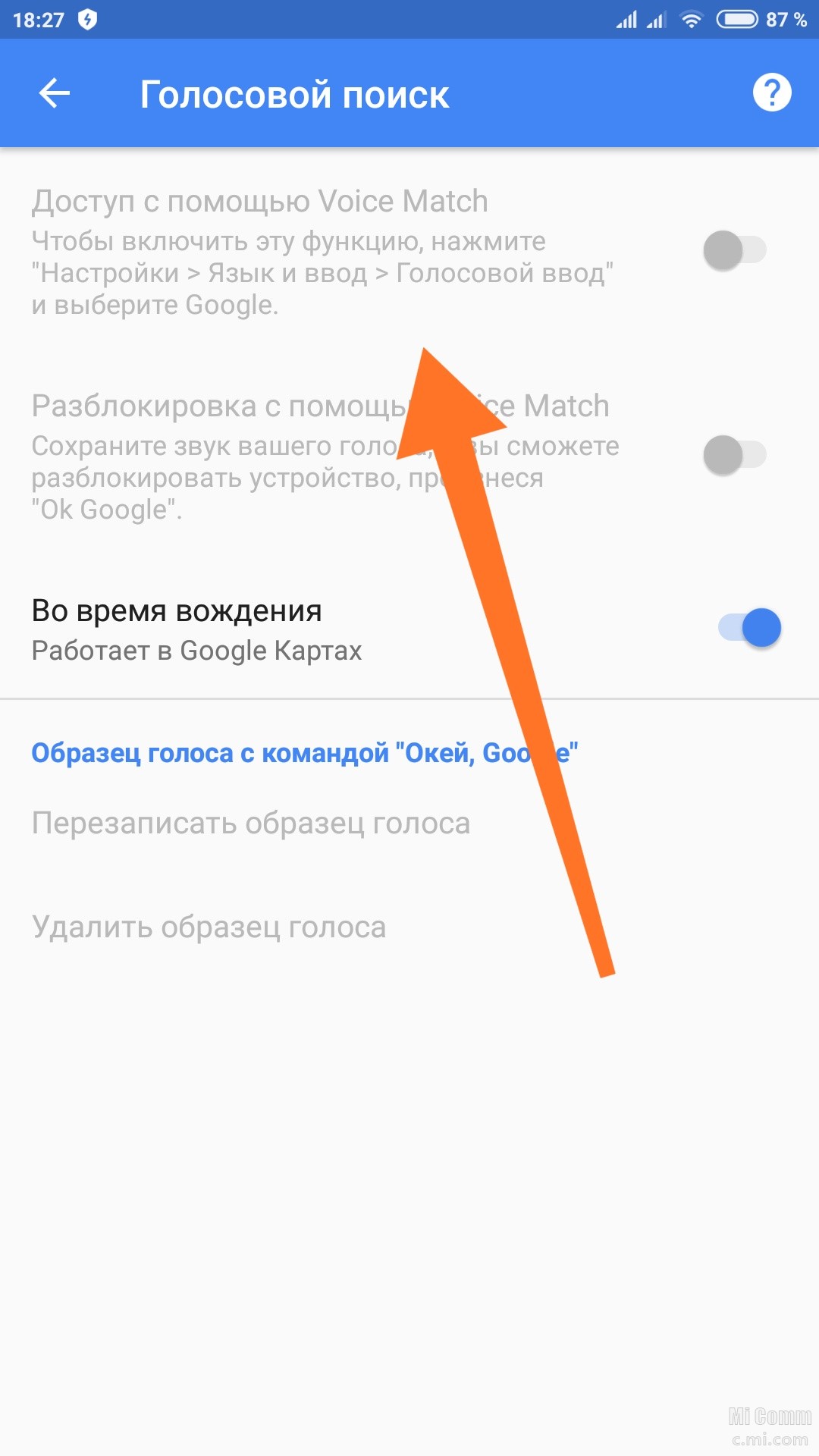
Также не игнорируйте включение микрофона для Google Ассистента, так как это самое первое требование для отправки вашего голоса. Самое главное, проверьте, есть ли у вас надлежащее подключение к Интернету и хорошо ли ваши сервисы Gsuits работают на вашем устройстве. Еще одно исправление, которое предоставило решения многим пользователям, — это проверка языковых настроек на их устройстве.
Вывод:
Хотя поиск Google Voice — это революционная функция, обладающая множеством преимуществ, люди сталкиваются с трудностями при ее использовании. В первую очередь вам нужно включить функцию голосового поиска Google, открыв приложение Google и настроив голос.
Мы надеемся, что этот блог помог вам получить некоторую информацию. Чтобы устранить неспособность вашего устройства Android поддерживать функцию голосового поиска Google, вам необходимо включить голосовой ввод Google, перейдя к параметру экранной клавиатуры, который присутствует на экране «Языки и ввод» в настройках.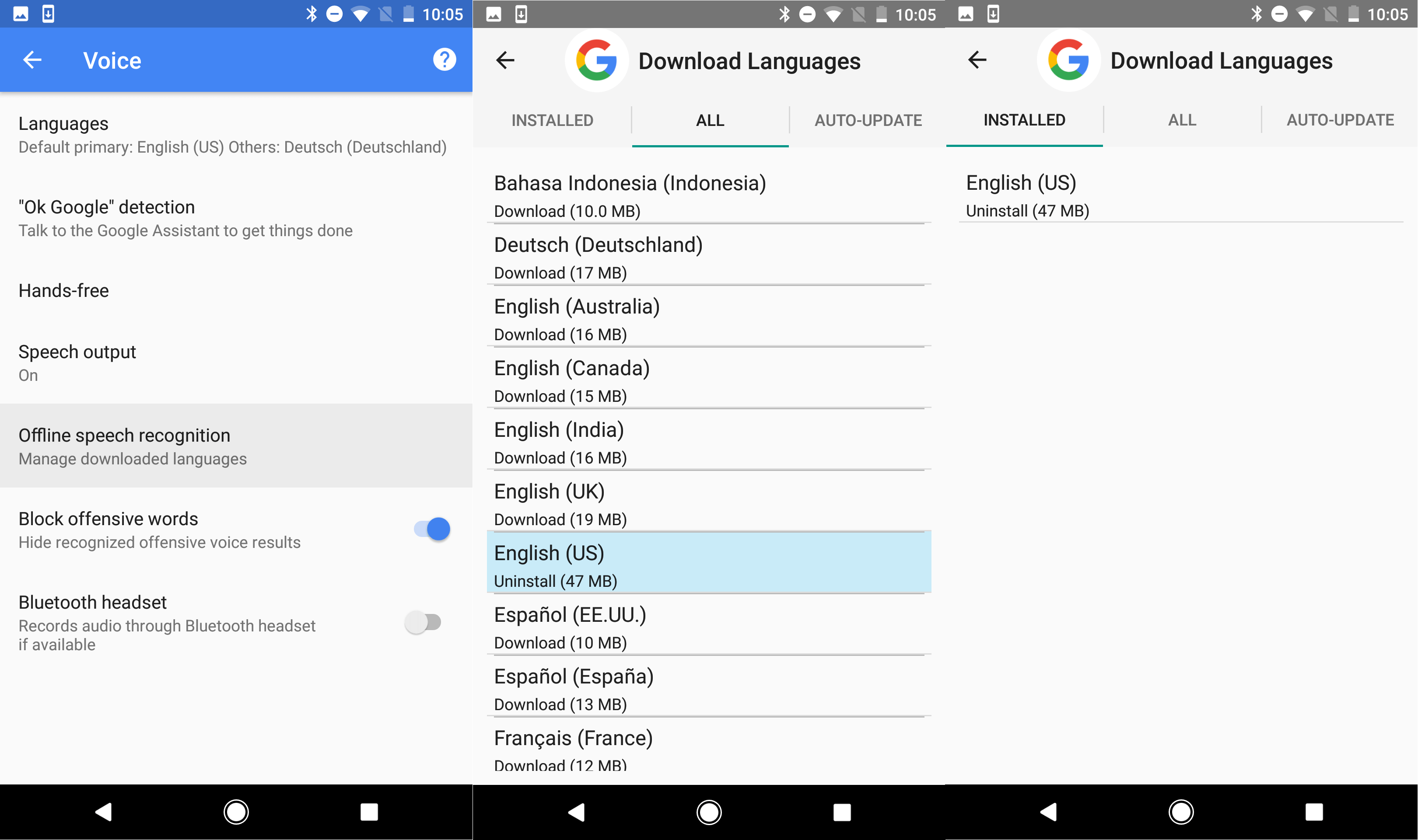
Если функция голосового поиска Google не работает на ваших устройствах iOS, попробуйте проверить наличие обновлений системы или правильное подключение к Интернету. Мы надеемся, что этот блог помог вам получить некоторое представление. Если у вас есть какие-либо вопросы, свяжитесь с нами в разделе комментариев ниже.
Читайте также:
- Как создать учетную запись Tinder без номера телефона
- Как восстановить удаленные сообщения Tinder
- Как исправить зависание в ожидании подтверждения на PancakeSwap
- Как узнать, кто просматривал ваш профиль Bumble
Поделись с друзьями
Голосовой поиск Google не работает? 8 простых решений проблемы
Если вы являетесь пользователем Android, то вы, должно быть, использовали голосовой поиск Google хотя бы раз в жизни. Я думаю, что всем нам нравится говорить «Привет, Google» или «Привет, Siri» нашим мобильным телефонам просто для развлечения. Многие активно используют функцию голосового поиска для экономии времени. Однако иногда голосовая функция не отвечает, и вы застряли в поиске решения, чтобы заставить ее работать.
Многие активно используют функцию голосового поиска для экономии времени. Однако иногда голосовая функция не отвечает, и вы застряли в поиске решения, чтобы заставить ее работать.
Не волнуйтесь, у нас есть лучшие решения и исправления для неработающего голосового поиска Google. Вы можете попробовать эти приемы, и мы уверены, что некоторые из них будут успешными в вашем случае.
▶️ 10 лучших жестов Android, которые вы должны знать езда на велосипеде . Этот шаг должен быть предпринят в первую очередь перед любым техническим ремонтом. Могут быть шансы, что приложения всех запущенных приложений вашего телефона конфликтуют друг с другом. Это может привести к нарушению питания вашего мобильного телефона. Вы можете повторно использовать возможности своих приложений, удалив все приложения из раздела «Недавние». На этом шаге будут остановлены все запущенные приложения вашего мобильного телефона, а также дополнительное потребление батареи вашего телефона. Это может исправить работу поиска Google Voice.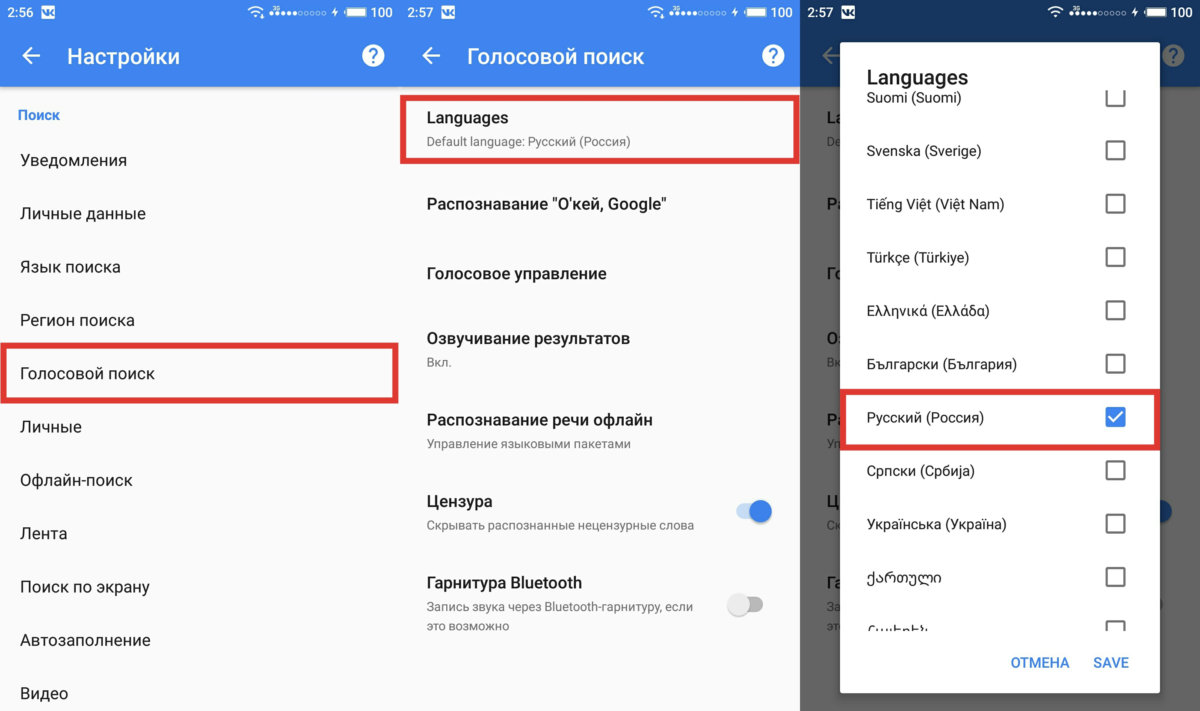
Режим энергосбережения доступен на всех устройствах, а также на телефонах Android. При включении режима энергосбережения закрываются все приложения, потребляющие лишнюю энергию, а также закрываются запущенные за ними процессы. В основном это делается для того, чтобы экономить энергию на вашем устройстве, чтобы оно могло работать в течение длительного времени. Но вы можете не знать, что если вы включите режим энергосбережения, процесс, выполняющийся за поиском Google Voice, также закроется. Поэтому убедитесь, что режим энергосбережения отключен, когда вы хотите использовать голосовой поиск Google.
Состояние внутреннего сервера Вам также следует проверить статус службы голосового поиска Google и Google. Если у вас не работает голосовой поиск Google, это может быть вызвано проблемами на заднем сервере или неисправностью вашего микрофона. Вы можете быстро исключить эту проблему, проверив свой микрофон на mictester. org . Что касается заднего сервера, вы можете проверить новости Twitter или новости Reddit, чтобы подтвердить статус сервера голосового поиска Google.
org . Что касается заднего сервера, вы можете проверить новости Twitter или новости Reddit, чтобы подтвердить статус сервера голосового поиска Google.
Одной из простых причин, до сих пор игнорируемых многими людьми, не работает голосовой поиск Google , является слабое подключение к Интернету. Люди не замечают, что в их интернет-соединении есть помехи. Убедитесь, что вы проверили подключение к Интернету, а затем протестировали голосовой поиск Google. Если вы считаете, что ваше интернет-соединение идеально, попробуйте изменить соединение или подключиться к мобильным данным.
Правильное лицо Убедитесь, что правильный человек, который является оператором телефона, звонит в голосовой поиск Google. Голосовой поиск Google может обнаруживать только тот голос, который был сохранен в базе данных телефона Android. Звонить на него может только владелец телефона, который сохранил свой голос для голосовых заметок Google или голосового поиска.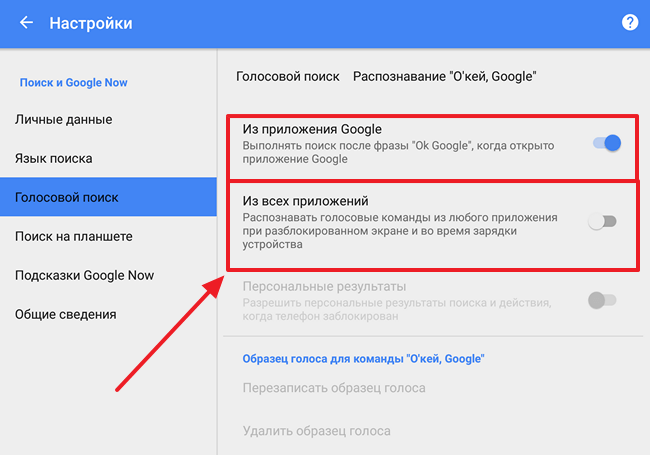
Голосовой поиск Google может не отвечать, если на вашем устройстве или телефоне не активны три приложения. Эти приложения голосовой матч Google Ассистент и Привет, Google. Для работы голосового поиска Google необходимо включить все эти приложения. Вы можете легко включить эти приложения, зайдя в настройки Google Assistant, а также в популярные настройки Google Chrome.
Состояние оборудованияЕсли в вашем устройстве все эти настройки в норме и ничего не работает, то это может означать только одно. Это означает, что есть проблема с вашими программными динамиками или динамиками телефона. Убедитесь, что вы говорите с Google, когда ваш микрофон включен. Отключите и снова включите звук для лучших результатов.
Языковые настройки Другая причина, по которой ваш голосовой поиск Google не отвечает на ваш голос, связана со сменой языка. Возможно, вы сохранили другой язык на своем устройстве Google, но говорите на другом языке. Из-за этого голосовой поиск Google не может определить язык. Вы можете легко изменить язык голосового поиска Google, зайдя в настройки Google. После этого нажмите на голос и выберите язык, который вы хотите, чтобы ваш голосовой поиск Google идентифицировал.
Из-за этого голосовой поиск Google не может определить язык. Вы можете легко изменить язык голосового поиска Google, зайдя в настройки Google. После этого нажмите на голос и выберите язык, который вы хотите, чтобы ваш голосовой поиск Google идентифицировал.
Q1. Как снова включить голосовой поиск Google?
Ответ: Вы можете включить голосовой поиск Google на своем мобильном телефоне, зайдя в настройки Chrome или Google. Опция присутствует в профиле в настройках Google.
Q2. Как исправить голосовой поиск?
Ответ: Вы можете исправить голосовой поиск Google, зайдя в настройки Google Assistant на своем мобильном телефоне.
Q3. Почему не работает голосовой доступ?
Ответ: Возможно, он не работает из-за слабого интернет-соединения или другого пользователя или оператора, чем обычно.
Q4. Как использовать Google Voice на Android?
Ответ: Вы можете использовать Google Voice на Android, загрузив приложение и зарегистрировавшись с помощью своей учетной записи Google или номера мобильного телефона.

